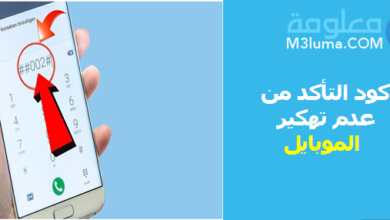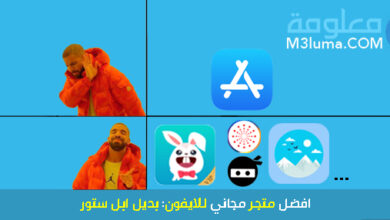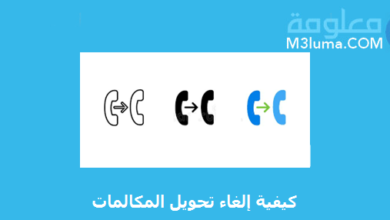يشكو بعض مالكي هواتف أيفون من مشكلة في الشبكة حيث يقال إن أجهزتهم تستمر في فقدان الإشارة. ونتيجة لذلك ، لم يعد بإمكانهم إرسال رسائل نصية أو استقبالها أو إجراء مكالمات هاتفية واستقبالها أو تشغيل الأنترنت على الهاتف.
هذه مشكلة غير جيدة للغاية ومن الجيد التعامل معها على الفور.
في هذا المقال سأشارك معك مجموعة من الطرق التي ستتمكن من خلالها حل مشكلة ضعف الشبكة في الأيفون، سوف نطلعك على استكشاف أخطاء أيفون التي تحافظ على فقدان الإشارة.
أفضل طرق حل مشكلة ضعف الشبكة في الأيفون
يمكن إصلاح المشكلات المتعلقة بالشبكة عن طريق مجموعة من الإجراءات والحلول بشرط ألا يحتوي جهازك على أي علامات تدل على تلف مادي داخلي . وفي ما يلي إليك ما أفضل الطرق التي يمكن اتباعها لحل مشكلة ضعف الشبكة على الأيفون.
1: حل مشكلة ضعف الشبكة في الأيفون من خلال عمل Restart
إذا كانت هذه هي المرة الأولى التي تواجه فيها هذه المشكلة ، فمن المحتمل أن يكون ذلك بسبب خلل بسيط في النظام . يجب أن تبدأ في استكشاف الأخطاء وإصلاحها عن طريق إجراء إعادة التشغيل Forced Restart . إنها محاكاة لإزالة البطارية تعمل على تحديث ذاكرة جهازك وإعادة تحميل تطبيقاته وخدماته. إليك كيف يتم ذلك:
1- اضغط بسرعة على زري رفع الصوت ، ثم زر خفض الصوت.
2- في اللحظة التي تضغط فيها على زر خفض الصوت ، اضغط مع الاستمرار على مفتاح الجانب أو مفتاح التشغيل لمدة 15 ثانية أو حتى يظهر شعار Apple على الشاشة.
3- بمجرد إعادة تشغيل جهاز الأيفون الخاص بك بنجاح ، استمر في استخدامه كما تفعل عادةً لمعرفة ما إذا كان لا يزال يفقد الإشارة. إذا كان المشكل لازال قائماً ، فتابع للحلول القادمة.
تعتبر هذه طريقة سهلة وبسيطة لحل مشكلة ضعف الشبكة في الأيفون في حاة كانت أول مرة تواحه هذه المشكلة.
2: إعادة تعيين إعدادات الشبكة
في معظم الأحيان ، إذا حدثت مشكلة في الشبكة بدون سبب واضح ، فقد تكون بعض خدمات الشبكة في هاتفك قد تعطلت أو توقفت عن العمل. تحتاج إلى تحديث هذه الخدمات ببساطة عن طريق إعادة تعيين جميع إعدادات الشبكة. لا تقلق ، فلن يؤدي هذا الإجراء إلى حذف أي من ملفاتك وبياناتك ، وفي ما يلي طريقة القيام بعمل إعادة تعيين إعدادات الشبكة.
1- من الشاشة الرئيسية ، انقر فوق “الإعدادات: Settings”.
2- ومن ثم انقر فوق “عام: General”.
3- قم بالتوجه الى أسفل الشاشة ، ثم انقر على “إعادة تعيين: Reset”.
4- ومن ثم اختر خيار “إعادة تعيين إعدادات الشبكة: Reset Network Settings” ، إذا طُلب منك ، أدخل قفل الأمان الخاص بك.
5- بعد ذلك انقر فوق إعادة “تعيين إعدادات الشبكة: Reset Network Settings” في الجزء السفلي من الشاشة.
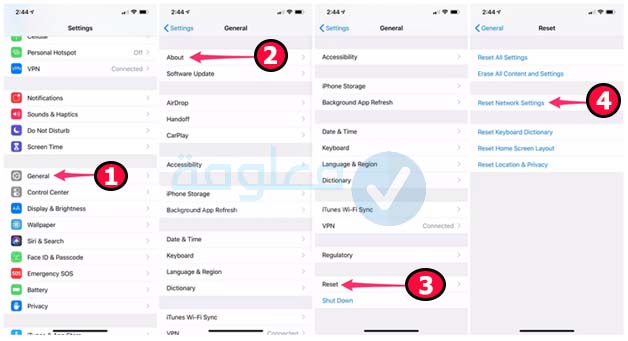
هكذا سيتم إعادة تشغيل جهاز الأيفون الخاص بك بعد ذلك بشكل تلقائي ، بمجرد الانتهاء من إعادة التشغيل ، حاول معرفة ما إذا كانت المشكلة قد تم إصلاحها. إذا استمر جهازك في فقدان الإشارة بعد ذلك، فجرّب الحل التالي.
3: إيقاف Wi-Fi Assistant
يعد Wi-Fi Assistant ميزة مفيدة جدًا لنظام iOS . إذ إنه يساعد جهازك في العثور على الاتصال الأكثر موثوقية والذي يمكنه بدوره إنتاج نقل بيانات أسرع.
ولكن عندما تواجه مشكلات في الاتصال ، يمكن لـ Wi-Fi Assistant الاتصال وقطع الاتصال باستمرار بعدد من الشبكات التي يمكن أن تتسبب في بعض الأحيان في حدوث أعطال مثل ضعف الإشارة أو Keeps Dropping Wi-Fi. لتجنب ذلك ، قد ترغب في إيقاف تشغيل مساعد Wi-Fi. إليك الخطوات التي ستساعدك على القيام بذلك:
1- افتح الإعدادات على جهازالأيفون الخاص بك ومن ثم اضغط على خيار “Cellular”.
2- من الخيارات المعروضة ، ابحث عن “Wi-Fi Assistant” ثم قم بإيقاف تشغيله.
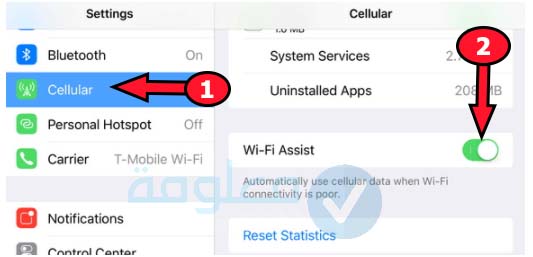
سيستمر جهازك في الوصول إلى شبكة Wi-Fi. تحقق الآن لمعرفة ما إذا كنت لا تزال تواجه نفس مشكلات الاتصال.
5: حل مشكلة ضعف الشبكة في الأيفون من خلال برنامج TunesKit iOS System Repair
إذا كنت تريد إصلاحًا موثوق وأكثر كفاءة لمشكلة إشارةأيفون الضعيفة ، فإن أدوات استرداد نظام iOS الاحترافية ، على سبيل المثال ، يوصى بشدة باستخدام TunesKit iOS System Recovery.
الطرق المذكورة أعلاه التي جربتها لا تعمل ، فمن المحتمل أن المشكلة ناتجة عن مواطن الخلل في البرامج. بهذه الطريقة ، يُطلب منك استخدام مزيل أخطاء البرنامج هذا وجعل إشارة أيفون الخاصة بك تصبح طبيعية.
اتبع الخطوات البسيطة أدناه لإصلاح مشكلة ضعف الشبكة على أيفون:
1- افتح TunesKit iOS System Recovery لنظام التشغيل ويندوز على جهاز الكمبيوتر وقم بتوصيل جهاز الأيفون الخاص بك بالكمبيوتر ، بعد عرض جهازك المتصل على الشاشة ، انقر فوق الزر “ابدأ” واختر “الوضع القياسي: Standard Mode”. ثم اتبع التعليمات من الواجهة ودع جهازك في وضع DFU.
أخيرًا ، اضغط على زر “التالي”.

2- في هذه الخطوة ، سيتم تنزيل حزمة البرامج الثابتة المطابقة لجهاز الأيفون الخاص بك والتحقق منها.
ولكن عليك أولاً التحقق من معلومات جهازك ، مثل الوضع وإصدار iOS وما إلى ذلك. أخيرًا ، اضغط على الزر “تنزيل”.
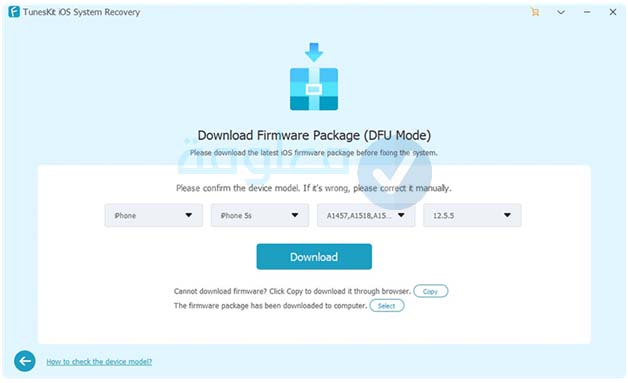
3- عندما تظهر الرسالة التي تقرأ بنجاح تنزيل البرنامج الثابت ، انقر فوق الزر “إصلاح” وسيتم إصلاح جهازك. بعد أن يصلح التطبيق جهازك ، سيتم تحسين قوة شبكة أيقون الخاص بك.
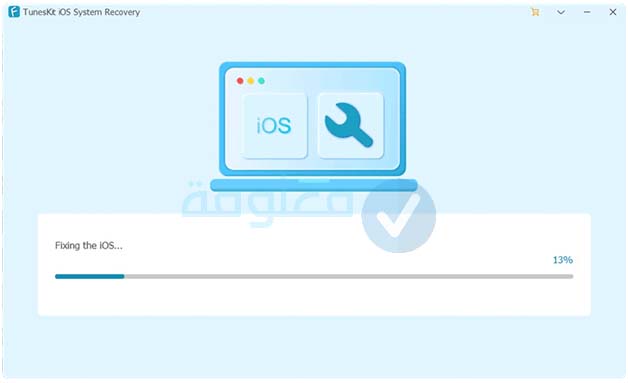
7: استخدام برنامج Fixppo iOS System Recovery
عندما يواجه جهاز الأيفون الخاص بك مشاكل مثل إشارة ضعيفة وكل ما جربته حتى الآن لم ينجح ، فمن المحتمل جدًا أن جهازك قد يكون به خلل في البرنامج يتداخل مع العمليات العادية .
في هذه الحالة ، تحتاج إلى طريقة لإزالة خطأ البرنامج واستعادة الجهاز إلى الوظيفة العادية. إحدى الطرق التي يمكنك القيام بذلك هي استخدام أداة خارجية مثل iMyFoneFixppo iOS System Recovery ، المصممة لمساعدتك على التخلص من أخطاء البرامج هذه وإصلاح الجهاز.
- يوفر معدل نجاح بنسبة 100 ٪ لإصلاح جميع مشكلات نظام iOS.
- هو يدعم جميع أجهزة iOS وإصدارات iOS.
- وقد أوصت به العديد من المواقع الإعلامية الشهيرة.
لاستخدام البرنامج لإصلاح الجهاز وحل مشكلة ضعف الشبكة في الأيفون ، قم بتثبيته على جهاز الكمبيوتر الخاص بك ثم اتبع هذه الخطوات البسيطة:
1- بعد تحميل برنامج iMyFoneFixppo iOS System Recovery قم بفتحه ومن النافذة الرئيسية ، انقر فوق “Fix iOS System” وسترى ثلاثة أوضاع مختلفة. قبل تحديد أي من هذه الأوضاع ، قم بتوصيل الجهاز بالكمبيوتر.
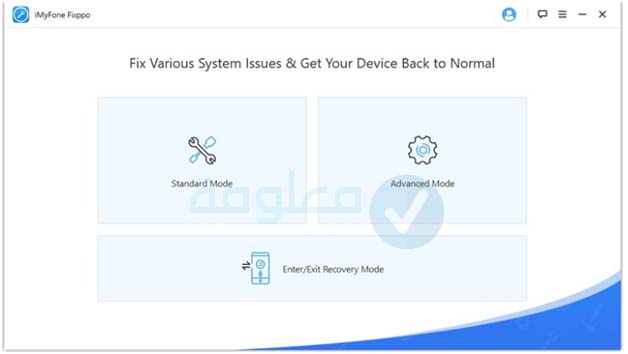
2- حدد “الوضع القياسي: Standard Mode” وسيطلب البرنامج منك وضع الجهاز في وضع DFU.
انقر فوق “ابدأ” لبدء العد التنازلي ثم اتبع التعليمات التي تظهر على الشاشة لوضع الجهاز في وضع DFU. إذا لم يدخل الجهاز في وضع DFU ، فضعه في وضع الاسترداد.
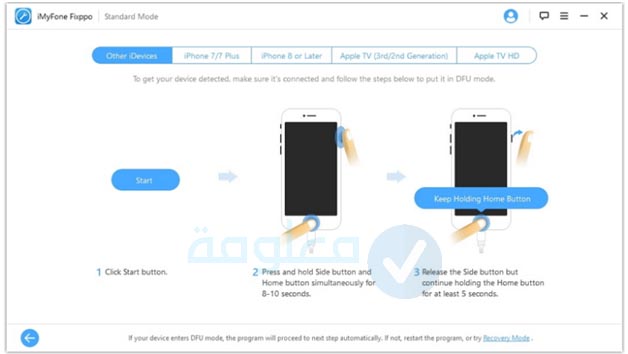
3- بمجرد أن يكون الجهاز في وضع DFU أو وضع الاسترداد ، فإن الخطوة التالية هي تنزيل أحدث البرامج الثابتة للجهاز.
يكتشف البرنامج بالفعل البرامج الثابتة المقابلة ، ما عليك سوى النقر فوق “تنزيل”.
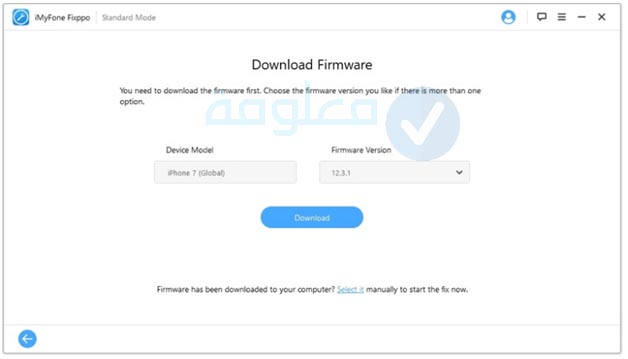
4- بمجرد اكتمال التنزيل ، انقر فوق “ابدأ” وسيبدأ البرنامج في إصلاح الجهاز على الفور.
إذا لم يعمل الوضع القياسي ، فحاول استخدام الوضع المتقدم الذي يمكنه إصلاح المشكلات الأكثر خطورة.
وفي حالة لم يشتغل معك هذا الحل فتبقت لك فقط طريقة أخيرة يمكنك تجربتها وهي ما يلي.
8: حل مشكلة ضعف الشبكة في الأيفون من خلال إعادة ضبط الهاتف
في هذه المرحلة ، سيكون من الضروري إعادة ضبط المصنع لجهاز الأيفون الخاص بك . سيؤدي هذا إلى استبعاد احتمال أن تكون هذه مجرد واحدة من مشكلات البرامج الثابتة التي أثرت على بعض الخدمات. هذا أيضًا هو الملاذ الأخير ، وإذا استمر جهاز الأيفون الخاص بك في فقدان الإشارة بعد ذلك ، فيجب عليك فحصه.
ولكن قبل إعادة التعيين ، تأكد من الاحتفاظ بنسخة احتياطية من ملفاتك وبياناتك المهمة حتى لا تفقد أيًا من ملفاتك. بعد النسخ الاحتياطي ، اتبع هذه الخطوات لإعادة ضبط جهاز الأيفون الخاص بك:
1- من الشاشة الرئيسية ، انقر فوق “الإعدادات: Settings”.
2- من ثم ابحث عن وانقر فوق “عام: General”.
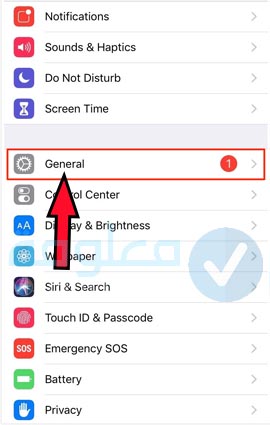
3- قم بالتوجه الى أسفل الشاشة ، ثم اضغط على “إعادة تعيين: Reset”.
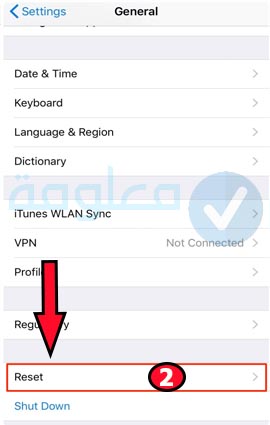
4- اضغط على خيار “مسح جميع المحتويات والإعدادات: Erase All Contents and Settings” ، ومن ثم انقر على Erase ، وإذا طُلب منك ، أدخل قفل الأمان الخاص بك.
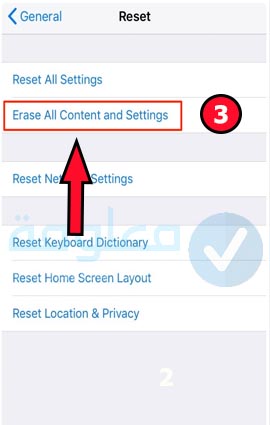
5- اضغط على “محو الأيفون: Erase iPhone” في الجزء السفلي من الشاشة ، واضغط على محو iPhone مرة أخرى للمتابعة.
6- أدخل الآن كلمة مرور معرف أيفون الخاص بك ، ثم انقر فوق مسح لمتابعة إعادة التعيين.
انتظر حتى ينتهي الخاص بك من إعادة التعيين ، ثم قم بإعداده كجهاز جديد.
بعد إجراء إعادة التعيين ، حاول معرفة ما إذا كان جهاز الأيفون 11 الخاص بك لا يزال يفقد الشبكة لأنه إذا حدث ذلك ، فيجب عليك التوجه الى أقرب مصلح ليقوم بفحص الجهاز من الداخل وتحديد سبب ضعف الشبكة.
4: حل مشكلة ضعف الشبكة في الأيفون من خلال استخدم معزز إشارة الخلية
أحد الحلول المفيدة نسبيًا لمشكلة إشارة الأيفون الضعيفة هو استخدام معزز إشارة الخلية ، والذي يعمل تمامًا كما يوحي اسمه ، إذ سيمكنك من تحسين استقبال قوة إشارة الجهاز.
يعزز موجات الراديو المنقولة بين جهاز الإرسال وجهاز الأيفون الخاص بك ، ويجعل إشارة جهازك أقوى. لكن تجدر الإشارة إلى أنه قد يكلفك بعض من الدولارات.
6: حل مشكلة ضعف الشبكة في الأيفون من خلال إزالة بطاقة SIM وارجاعها
من المحتمل أيضًا أن بطاقة SIM الموجودة على الجهاز الأيفون الخاص بك ربما لم يتم إدخالها بشكل صحيح ، خاصة إذا كنت قد قمت مؤخرًا بإزالة بطاقة SIM من الجهاز.
في هذه الحالة ، ما عليك فقط هو إزالة بطاقة SIM من الجهاز برفق شديد. توقف لحظة لمسح الغبار الذي قد يكون قد تراكم عليها ثم أعد إدخالها في الجهاز. أعد تشغيل الجهاز وحاول معرفة ما إذا كانت الإشارة أقوى وأن المشكل قد بم حله.
أسباب وقوع مشكلة ضعف الشبكة في الأيفون
هناك عدة أسباب لضعف الشبكة في الأيفون لخاص بك. ومن أبرزها ما يلي:
- قد ينفد جهازك من الذاكرة وهذا سبب شائع لضعف الشبكة.
- من الممكن أن يحتاج الهاتف إلى تحديث البرنامج الثابت.
- يمكن أن تتسبب مشكلة في الأجهزة مثل وضع بطاقة SIM سيئة في حدوث هذه المشكلة أيضًا.
- كما يمكن للثغرات والأخطاء البرمجية أن تكون سبب مباشر في ضعف الإشارة على جهاز الأيفون الخاص بك.
بغض النظر عن الأسباب ، فقد قدمت لك في الأعلى جميع الطرق التي يمكنك من خلالها حل هذا المشكل بنفسك، دون الحاجة غلى التوجه إلى محل صيانة.
خلاصة:
ختاماً ، في هذا المقال شاركنا معك قائمة تضم أفضل 7 طريق لحل مشكلة ضعف الشبكة في الأيفون ، كل الطرق الموضوعة أعلاه مضمونة وموثوقة فقط حاول تجربة كل طريقة على حداً من أجل التمكن من حل المشكل دون الحاجة الى التوجه للمصلح وإنفاق المال.